Cách khắc phục sự cố kết nối Bluetooth trên Windows 10

Khắc phục sự cố Bluetooth trên Windows 10 với các bước đơn giản nhưng hiệu quả, giúp thiết bị kết nối trở lại bình thường.
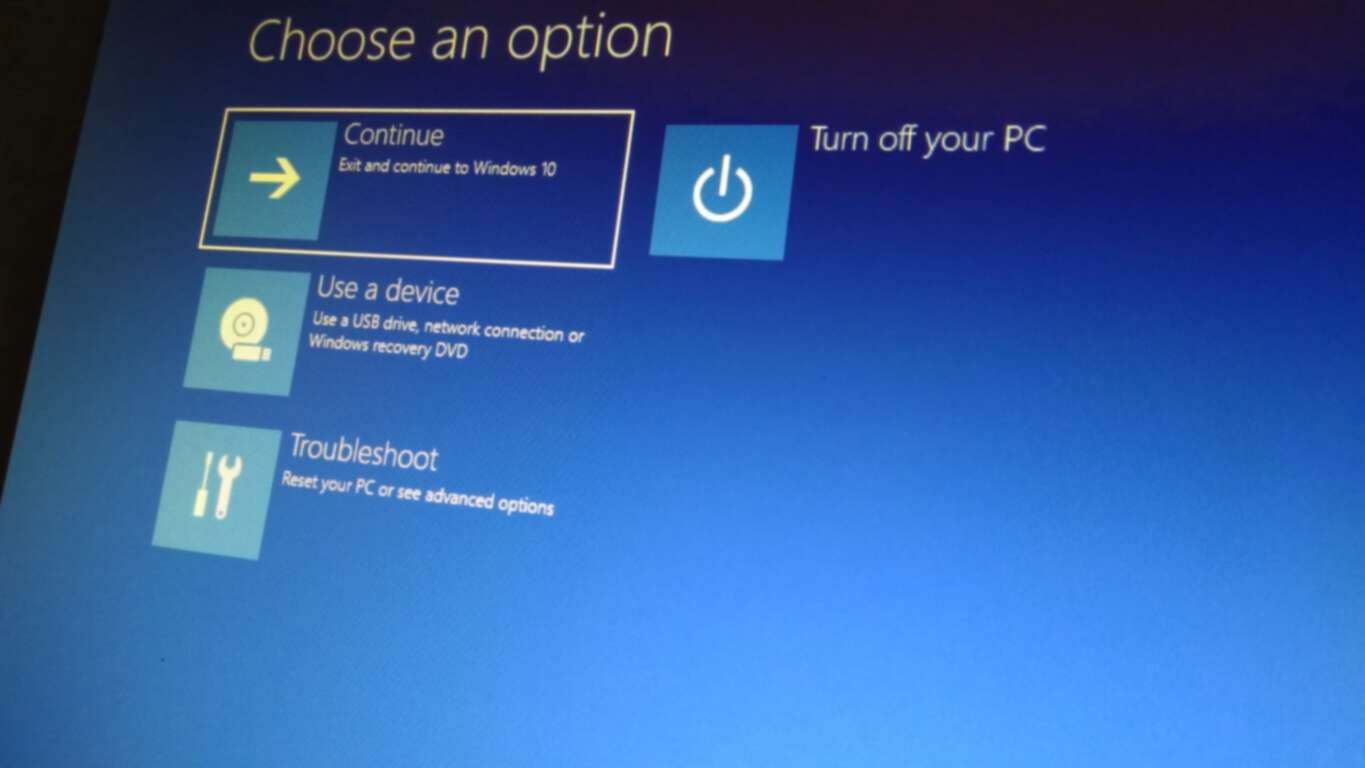
Để khôi phục PC Windows 10 của bạn từ hình ảnh hệ thống mà bạn đã tạo trước đó:
Mở ứng dụng Cài đặt (bạn có thể sử dụng phím tắt Win + I).
Nhấp vào ô "Cập nhật & Bảo mật".
Trong danh sách các trang ở bên trái, hãy nhấp vào "Khôi phục".
Nhấp vào nút "Khởi động lại ngay bây giờ" trong "Khởi động nâng cao".
Khi PC của bạn khởi động lại, hãy nhấp vào nút "Khắc phục sự cố".
Nhấp vào "Tùy chọn nâng cao" và sau đó nhấp vào "Khôi phục hình ảnh hệ thống". Làm theo trình hướng dẫn để khôi phục PC của bạn.
Khôi phục sau thảm họa có thể không phải là chủ đề quan trọng nhất trong lĩnh vực máy tính, nhưng nó chắc chắn là điều cần phải bám sát. Gần đây, chúng tôi đã hướng dẫn bạn cách tạo hình ảnh hệ thống Windows, chứa bản sao chính xác của mọi thứ trên ổ cứng của bạn. Trong hướng dẫn này, chúng tôi sẽ hướng dẫn bạn cách sử dụng hình ảnh để khôi phục PC của bạn - ngay cả khi nó không khởi động hoặc đã bị mã hóa bởi ransomware.
Nếu bạn cần trợ giúp trong việc tạo hình ảnh hệ thống, vui lòng đọc qua hướng dẫn chuyên dụng của chúng tôi trước . Điều này cũng mô tả hình ảnh hệ thống chứa những gì và chúng khác với các hình thức sao lưu khác như thế nào. Tóm lại, hình ảnh hệ thống là một bản sao tương tự của cài đặt Windows của bạn. Hình ảnh hệ thống giữ bản sao của mọi tệp trên đĩa hệ thống của bạn tại thời điểm chúng được tạo, vì vậy bạn có thể khôi phục ổ cứng của mình với Windows, ứng dụng và tệp của bạn nguyên vẹn.
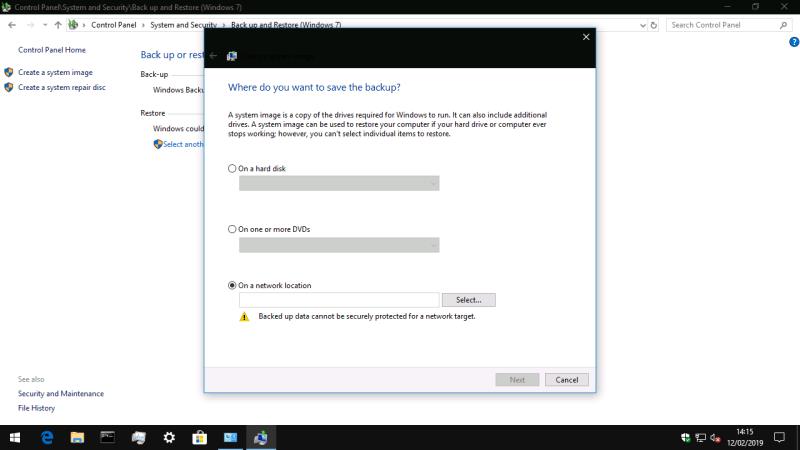
Chúng tôi sẽ cho rằng bạn đã có sẵn hình ảnh hệ thống trên thẻ USB, ổ cứng ngoài hoặc DVD. Các bước đầu tiên trong quá trình khôi phục phụ thuộc vào việc PC của bạn có còn hoạt động hay không. Nếu bạn có thể khởi động Windows và truy cập vào màn hình của mình, bạn có thể bắt đầu khôi phục từ chính Windows - xem bên dưới. Nếu không, bạn sẽ cần chuyển sang phần tiếp theo của hướng dẫn này.
Khởi động PC của bạn và mở ứng dụng Cài đặt (bạn có thể sử dụng phím tắt Win + I). Từ trang chủ Cài đặt, nhấp vào ô "Cập nhật & Bảo mật". Bây giờ, hãy nhấp vào trang "Khôi phục" trong menu điều hướng bên trái.
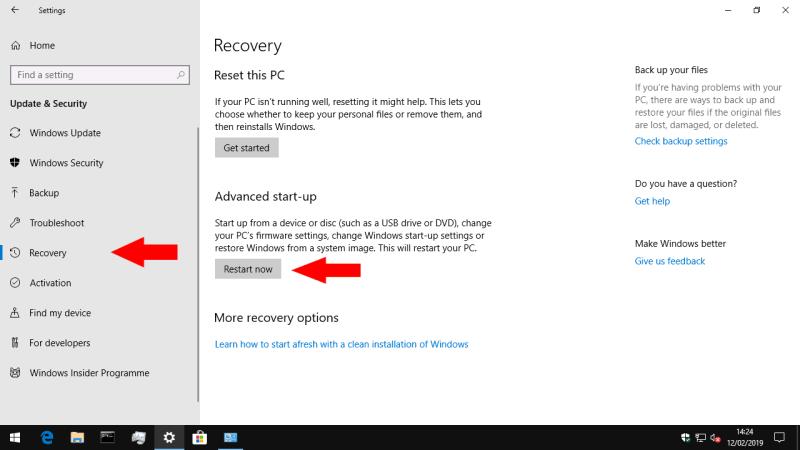
Trên trang này, nhấn nút "Khởi động lại ngay bây giờ" trong tiêu đề "Khởi động nâng cao". Windows sẽ khởi động lại và hiển thị màn hình khôi phục của nó, được minh họa bên dưới.
Nếu Windows không khởi động, hãy tắt PC của bạn. Tiếp theo, khởi động lại PC của bạn và nhấn liên tục phím bàn phím F9 cho đến khi màn hình khôi phục, được minh họa bên dưới, xuất hiện. Ngoài ra, hoặc nếu F9 không hoạt động, bạn sẽ thấy menu khôi phục tự động xuất hiện sau một vài lần khởi động không thành công.
Khi bạn đang ở màn hình khôi phục khởi động của Windows, hãy nhấp vào nút "Khắc phục sự cố". Từ đây, chọn "Tùy chọn nâng cao" và sau đó chọn mục "Khôi phục hình ảnh hệ thống".
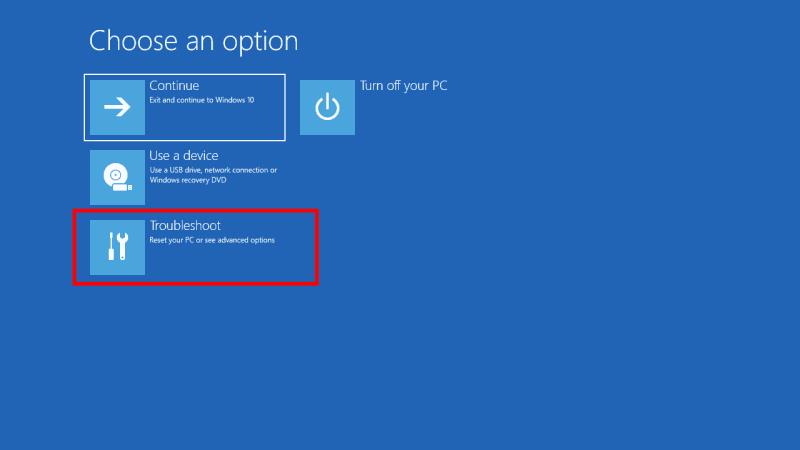
Tại thời điểm này, PC của bạn sẽ khởi động lại. Bạn sẽ cần đợi một lát trong khi Windows chuẩn bị môi trường khôi phục hình ảnh hệ thống. Bạn sẽ được gửi tiền tại một màn hình cho phép bạn chọn tài khoản người dùng của mình. Nhấp vào tên tài khoản của bạn và nhập mật khẩu Windows của bạn tại lời nhắc.
Tiếp theo, trình hướng dẫn Khôi phục Hình ảnh Hệ thống sẽ bắt đầu. Bước đầu tiên là chọn hình ảnh hệ thống để khôi phục, vì vậy hãy nhấn nút "Tiếp theo>" để bắt đầu. Bạn có thể chọn từ các hình ảnh hệ thống được lưu trên PC của mình và các hình ảnh trên phương tiện bên ngoài. Chèn hình ảnh hệ thống DVD hoặc ổ USB của bạn ngay bây giờ, hoặc nhấp vào nút "Nâng cao…" và làm theo lời nhắc để sử dụng hình ảnh trên mạng chia sẻ.
Khi bạn đã chọn hình ảnh của mình, hãy nhấn nút "Tiếp theo>" và làm theo hướng dẫn của trình hướng dẫn để khôi phục hình ảnh. Quá trình này có thể mất nhiều thời gian tùy thuộc vào kích thước của hình ảnh. Hãy nhớ rằng dữ liệu hiện có trên đĩa hệ thống của bạn sẽ bị ghi đè. Sau khi quá trình hoàn tất, bạn sẽ có thể khởi động lại PC của mình và thấy Windows giống hệt như bạn đã rời khỏi nó khi hình ảnh hệ thống được tạo.
Cuối cùng, cần lưu ý rằng bạn có thể triển khai hình ảnh hệ thống ngay cả khi Windows chưa được cài đặt trên PC của bạn hoặc bạn không thể truy cập môi trường khôi phục F9. Để sử dụng tùy chọn này, bạn sẽ cần cài đặt Windows hoặc phương tiện khôi phục - chúng tôi sẽ chọn tùy chọn trước, bạn có thể có được bằng hướng dẫn này .
Ghi hình ảnh cài đặt Windows vào đĩa DVD hoặc thẻ USB và khởi động máy tính từ thiết bị của bạn - bạn có thể cần tham khảo tài liệu của PC để xác nhận cách thực hiện việc này.
Làm theo vài bước đầu tiên trong chương trình thiết lập Windows cho đến khi bạn đến màn hình "Cài đặt ngay". Thay vì cài đặt, hãy nhấp vào liên kết "Sửa chữa máy tính của bạn" ở phía dưới bên trái của cửa sổ. Thao tác này sẽ khởi chạy menu khôi phục bao gồm tùy chọn khôi phục hình ảnh hệ thống.
Khắc phục sự cố Bluetooth trên Windows 10 với các bước đơn giản nhưng hiệu quả, giúp thiết bị kết nối trở lại bình thường.
Làm thế nào để nhận trợ giúp trong Windows 10 là một câu hỏi cần thiết. Đọc tiếp để tìm ra phương pháp tốt nhất giúp giải quyết các vấn đề liên quan đến Microsoft Windows 10.
Khám phá cách đồng bộ hóa cài đặt Windows 10 của bạn trên tất cả các thiết bị với tài khoản Microsoft để tối ưu hóa trải nghiệm người dùng.
Tất cả các máy tính Windows 10 được sản xuất từ năm 2010 trở đi đều hỗ trợ cấu hình màn hình kép mà không gặp bất kỳ sự cố nào.
Nếu Windows thông báo rằng đã xảy ra lỗi khi tạo thư mục, hãy đảm bảo sử dụng tài khoản quản trị và tắt quyền truy cập thư mục được Kiểm soát.
Nếu bạn muốn tắt Tin tức và Sở thích, hãy nhấp chuột phải vào thanh tác vụ, chọn tính năng và nhấp vào tùy chọn Tắt.
Để khắc phục lỗi Nhóm CAA301F7, hãy chạy ứng dụng ở chế độ tương thích với quyền quản trị viên và xóa dữ liệu đăng nhập Nhóm của bạn khỏi Trình quản lý thông tin xác thực.
Nếu màn hình cảm ứng Surface Book của bạn không phản hồi, hãy chạy Bộ công cụ chẩn đoán bề mặt của Microsoft và kiểm tra xem công cụ có khắc phục được sự cố không.
Nếu máy tính của bạn không thể đồng bộ hóa với time.windows.com, hãy khởi động lại dịch vụ Windows Time. Sau đó, hãy thử kết nối với một máy chủ thời gian thay thế.
Nếu Microsoft Edge không khởi chạy ở chế độ toàn màn hình, hãy bật Chế độ tối đa khi khởi động, cập nhật trình duyệt và xóa bộ nhớ cache và cookie của bạn.
Nếu xảy ra lỗi khi phát hành Giao diện Ethernet hoặc Wi-Fi, hãy chạy trình khắc phục sự cố Internet và cập nhật trình điều khiển mạng.
Máy tính Windows 10 của bạn không thể kết nối từ xa với máy tính khác? Dưới đây là một số mẹo để làm cho vấn đề biến mất.
Nếu Surface Pen của bạn ngừng hoạt động, hãy kiểm tra kỹ cài đặt áp lực bút của bạn và chạy Bộ công cụ chẩn đoán bề mặt Microsofts.
Để sửa lỗi Netflix trên Microsoft Edge, hãy xóa bộ nhớ cache và cookie của trình duyệt, cập nhật trình duyệt và bật PlayReady DRM.
Mẹo ngắn và dễ dàng này sẽ ngăn bạn nhận được các phiếu giảm giá không mong muốn khi sử dụng Microsoft Edge. Mất chưa đầy một phút.
Nếu bạn không thể đăng nhập vào tài khoản OneDrive của mình, hãy xóa thông tin đăng nhập OneDrive của bạn khỏi Thông tin đăng nhập Windows và tắt phần mềm chống vi-rút của bạn.
Nếu OneDrive không thể tạo thư mục của bạn ở vị trí bạn đã chỉ định, hãy chỉnh sửa quyền của người dùng, tắt phần mềm chống vi-rút của bạn hoặc cài đặt lại OneDrive.
Để tắt các mục nổi bật tìm kiếm trên Windows 10, hãy nhấp chuột phải vào Thanh tác vụ, chọn menu Tìm kiếm và xóa tùy chọn Hiển thị các mục nổi bật tìm kiếm.
Ứng dụng Microsoft Store mới dành cho Windows 10 sẽ có thiết kế mới, khả năng sử dụng tốt hơn và sẽ giúp các nhà phát triển gửi ứng dụng dễ dàng hơn.
Windows 10 có bộ phân tích bộ nhớ để xác định và xóa các tệp và ứng dụng không sử dụng để giải phóng dung lượng cũng như hướng dẫn cách sử dụng tính năng này.
Nếu bạn không thể tắt các tìm kiếm thịnh hành trên Google Chrome, hãy thử các phương pháp như xóa bộ nhớ cache, chặn cookie và cập nhật trình duyệt.
Dưới đây là cách bạn có thể tận dụng tối đa Microsoft Rewards trên Windows, Xbox, Mobile, mua sắm, v.v.
Nếu bạn không thể dán dữ liệu tổ chức của mình vào một ứng dụng nhất định, hãy lưu tệp có vấn đề và thử dán lại dữ liệu của bạn.
Hướng dẫn chi tiết cách xóa nền khỏi tệp PDF bằng các công cụ trực tuyến và ngoại tuyến. Tối ưu hóa tài liệu PDF của bạn với các phương pháp đơn giản và hiệu quả.
Hướng dẫn chi tiết về cách bật tab dọc trong Microsoft Edge, giúp bạn duyệt web nhanh hơn và hiệu quả hơn.
Bing không chỉ đơn thuần là lựa chọn thay thế Google, mà còn có nhiều tính năng độc đáo. Dưới đây là 8 mẹo hữu ích để tìm kiếm hiệu quả hơn trên Bing.
Khám phá cách đồng bộ hóa cài đặt Windows 10 của bạn trên tất cả các thiết bị với tài khoản Microsoft để tối ưu hóa trải nghiệm người dùng.
Đang sử dụng máy chủ của công ty từ nhiều địa điểm mà bạn quan tâm trong thời gian này. Tìm hiểu cách truy cập máy chủ của công ty từ các vị trí khác nhau một cách an toàn trong bài viết này.
Blog này sẽ giúp người dùng tải xuống, cài đặt và cập nhật driver Logitech G510 để đảm bảo có thể sử dụng đầy đủ các tính năng của Bàn phím Logitech này.
Bạn có vô tình nhấp vào nút tin cậy trong cửa sổ bật lên sau khi kết nối iPhone với máy tính không? Bạn có muốn không tin tưởng vào máy tính đó không? Sau đó, chỉ cần xem qua bài viết để tìm hiểu cách không tin cậy các máy tính mà trước đây bạn đã kết nối với iPhone của mình.


























